サイト全体を完全HTTPS化、常時SSLに切り替えました
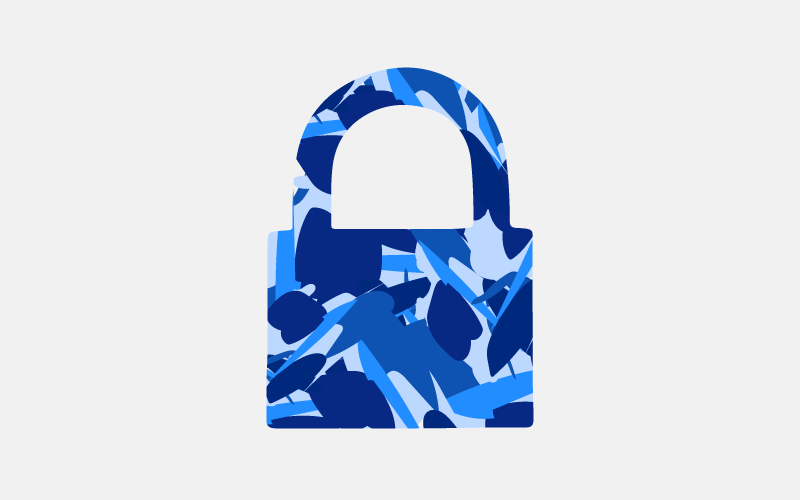
はじめに
この度、サイト全体を完全HTTPS化、常時SSLに切り替えました。
いつやろうかと考えていましたが、なんとか無事に終わりました。
背景として
Googleが検索のランキングにHTTPSであるかを考慮するという発表(2014年)をして、HTTPS化するサイトが増えてきました。
僕が携わらせていただいた仕事でも、最近はHTTPSの方が多い気がします。
関心が高まっているんだなと体感で感じます。
HTTPSは信頼性が高い
HTTPSであれば、通信が暗号化されているので信頼性が高いと言えます。
アドレスのところに鍵マークが付いているのは、HTTPSの証です。
特に通販サイトでは、もう必須かなと。
僕は通販するときに、HTTPSでないところでは買わないようにしています。(あまり見かけませんが)
SSLでも共有SSLは使わない
ここでは独自SSLと呼ばれるものを使用しています。
このサイトの鍵を持っているのは僕だけなので、他の人に通信内容を盗み見されることはまずないかと。
大半の方が独自SSLを使用していると思いますが、サーバーによって共有SSLを使えるものもあります。
ただこれは鍵を共有するものなので、使わないほうが良いと思います。
SSLサーバ証明書のインストールからリダイレクトまで
下記の記事が大変参考になりました。
参考記事
- ブログの完全HTTPS化を完了、HTTPからHTTPSへの移行プロセスを共有
- https://www.suzukikenichi.com/blog/what-i-have-done-to-switch-my-blog-to-full-https/
- さくらSNI 独自SSLでドメイン全体をHTTPS化する
- https://www.harukas.org/blog/2278/
- さくらでURL正規化を正しく行うSSLの設定方法
- https://www.harukas.org/blog/2353/
- httpからhttpsに.htaccessを使ってリダイレクトさせる方法
- http://whitebear-seo.com/redirect-https/
サイト内のURLを置き換える
サイトがHTTPSで見れるようになったら次はサイト内のURLを「http」から「https」に置き換えていきます。
本来はアドレスのところに鍵マークが出るはずですが、ビックリマークが出ているページがありました。
僕のサイトの場合だとhttpとhttpsの混在が原因でした。
投稿でアップロードした画像パスがhttpのままだったので、「Search Regex」というプラグインを使用して全て置き換えました。
下記の記事が大変参考になりました。
参考記事
- WordPressでサイト全体をSSL化したときのURLの落とし穴
- http://takacworks.com/archives/57/
- WordPressをhttpからhttpsにSSL化した全手順まとめ(エックスサーバー環境)
- http://nelog.jp/wordpress-ssl
Google AnalyticsとSearch Consoleを変更
下記の記事が大変参考になりました。
参考記事
- サイトのhttps化が終わった後は、GoogleアナリティクスとSearch Consoleの設定をちゃんと変更しよう
- https://junichi-manga.com/https-analytics-search-console/
Contact Form 7が動かなくなった
HTTPSにしたら、使っていたプラグイン「Contact Form 7」が動かなくなりました。
下記の記事が大変参考になりました。
参考記事
- Contact Form 7が動かない
- https://pc.shigizemi.com/2015/09/26/not-work-cf7/
さいごに
HTTPS化するのであれば、最初にしておいた方がいいと思いました。
SSLサーバー証明書の取得には費用がかかりますが、一番安いのであれば年間で1,000円ほどなので導入しても大した負担にならないかなと。
費用と、どの程度の機密情報を扱うかによって選べば良いと思います。
HTTPS化については、今後もどんどん増えてくると思います。
サーバーによって工程が全然違うようなので、どれを選ぶかも大事になってきそうです。